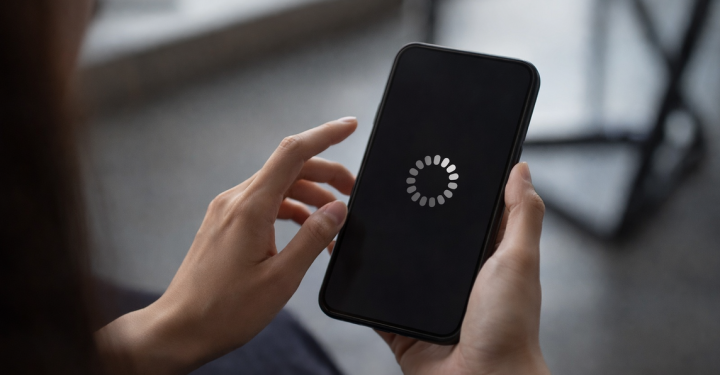- トゥルートーンズ 自動的に調整 ホワイトバランス 画面は周囲光センサーに基づいており、より自然で快適なカラー表示を実現します。
- トゥルートーンズ バッテリーを著しく消耗させることなく目の疲れを軽減します。 設定 > ディスプレイと明るさ またはコントロール センター。
iPhoneのTrue Tone機能とその仕組みと設定
True Toneはデバイスの主力機能の一つです りんご特に iPhone では、「なぜ画面の色が勝手に変わるのか?」とユーザーが疑問に思うことがよくあります。
したがって、黄色の光の下で iPhone の画面表示がわずかに黄色っぽくなるのを見たことがあるなら、それは機能がアクティブに実行されていることを意味します。
最も安い MLBB 製品のおすすめ!


 バンジェフ
バンジェフ

 ルディストアーズ
ルディストアーズ

 トップマー
トップマー

 ルディストアーズ
ルディストアーズ

 ルディストアーズ
ルディストアーズ

 ルディストアーズ
ルディストアーズ

 ルディストアーズ
ルディストアーズ

 トップマー
トップマー

 トップマー
トップマー

 トップマー
トップマーこの機能について詳しく知り、多くの iPhone ユーザーが True Tone なしでは生きていけない理由を探ってみましょう。
また読む:
True Toneとは何ですか?
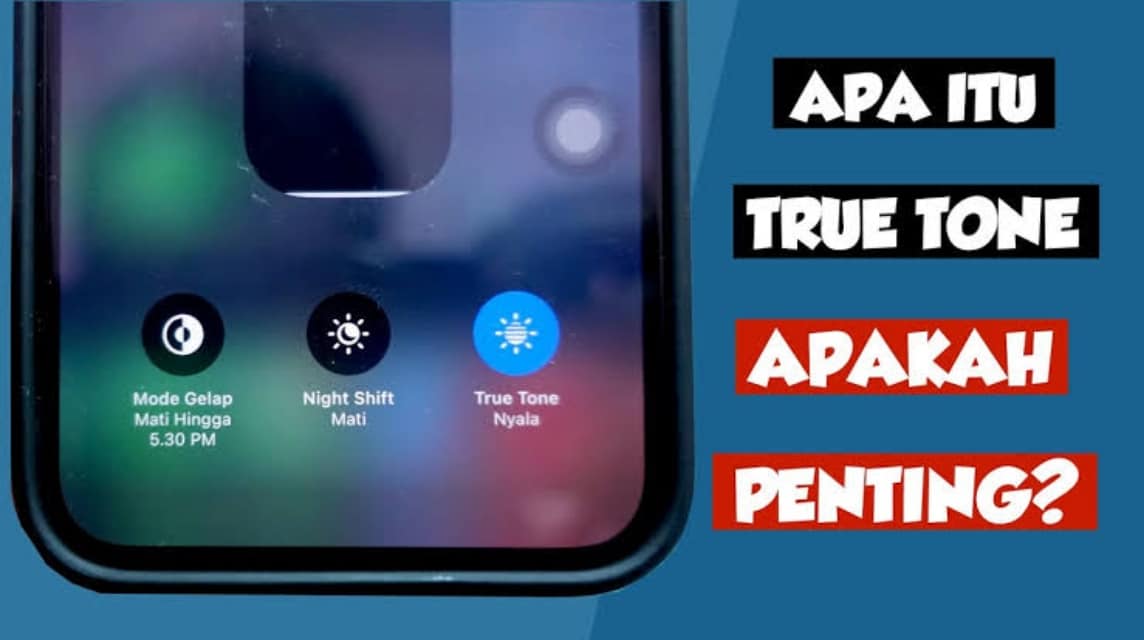
True ToneはiPhoneなどの一部のAppleデバイスに搭載されている機能です。 iPad、 と MacBook 環境光センサーに基づいて画面のホワイトバランスを自動調整します。そのため、画面は周囲の光(白色光、黄色がかった光、太陽光など)に常に「適応」し続けます。
True Toneは非常にスマートに動作します。環境光センサーが周囲の色温度を検知し、システムが自動的にディスプレイの色を調整して、自然で見やすい色を保ちます。. このテクノロジーはリアルタイムで動作し、遷移の変化はほとんど感じられません。
言い換えれば、その背後にあるテクノロジーは、画面が冷たすぎたり暖かすぎたりしないように、自然光の条件を模倣することを目指しています。
トゥルートーン機能

この機能は、ホワイトバランスを自動的に調整することで、あらゆる照明条件においてより自然で適応性の高い画面エクスペリエンスを提供します。
ユーザーにとってのメリット
True Tone は、周囲の照明条件に合わせて画面表示を調整する重要な役割を果たし、表示される色が自然で目に心地よく見えるようにします。
目の疲れを軽減
True Tone 機能は、色温度を自動的に調整し、過剰なブルーライトの強度を減らすことで、この緊張を軽減します。
さまざまな照明条件でより正確な色
True Tone がないと、デバイスの画面は、暖かい光の環境では青みがかって見えたり、冷たい光の環境では黄色がかって見えたりすることがあります。
このテクノロジーは、特に写真を楽しんだり、ビデオを視聴したり、ビジュアル編集作業を行ったりするときに、色の一貫性を保ち、自然に見えるように自動的に調整します。
True ToneとNight Shiftの違い
一見すると、確かによく似ていますが、違いもあります。以下に両者の比較を示します。
| 特徴 | トゥルートーンズ | 夜勤 |
| 主な目的 | 照明に基づいてホワイトバランスを調整します | より良い睡眠のためにブルーライトの露出を減らす |
| 手順 | 周囲光センサー付き自動 | ユーザーのスケジュールに応じて手動または自動 |
| 画面の外観 | より自然で均一な色 | 色は暖色系またはわずかに黄色 |
| ユーザーフォーカス | リアルで適応性のある視覚体験 | 夜間の目の快適さ |
この2つを組み合わせることで、昼夜を問わず、快適でぎらつきのない目に優しい画面を楽しむことができます。
True Toneを有効/無効にする方法
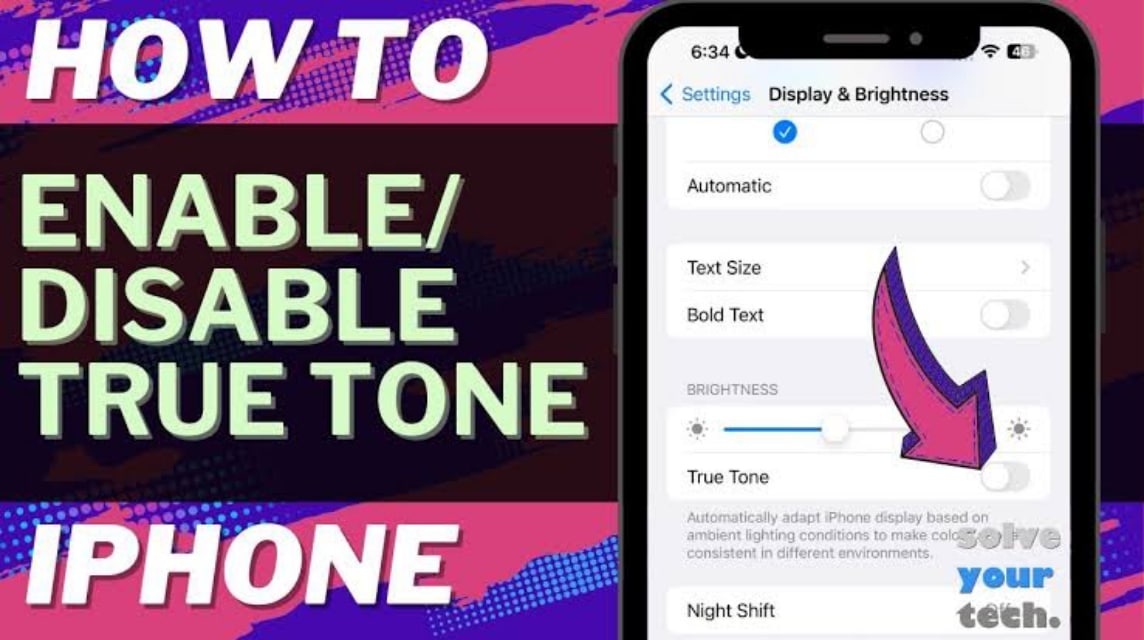
ニーズや周囲の照明状況に応じて、いつでもこの機能を有効にできます。
アクティベート方法
手順は次のとおりです。
- iPhoneでTrue Toneをオンにする方法
- iPhoneで設定アプリを開きます。
- 「ディスプレイと明るさ」メニューに移動します。
- True Tone オプションを探し、トグルをオンにします。
上記の方法以外にも、コントロール センターを使用することもできます。
- 画面を右上からスワイプします(iPhone X以降の場合)。
- 明るさスライダーを長押しします。
- True Toneアイコンをタップしてオンまたはオフにします。
オフにする方法
オンにする場合と同様に、次の方法で iPhone で True Tone をオフにすることができます。
- [設定] > [ディスプレイと明るさ] に移動します。
- True Tone トグルを OFF の位置にスライドします。
- または、コントロール センターから前の手順を繰り返し、True Tone アイコンを無効にします。
True Tone機能を知ることで、iPhoneの画面が他のスマートフォンとは違って快適に感じられる理由をよりよく理解できるようになります。
True Tone はバッテリーを消耗しますか?

True ToneはiPhoneのバッテリーをそれほど消耗しません。周囲の光の状態に応じて画面の色を調整するだけなので、消費電力はごくわずかです。
True Tone の色調整プロセスは、環境センサーを通じて自動的に機能します。
センサーはそれほど電力を必要としないため、バッテリーへの影響はほとんど目立ちません。
高輝度レベル、カメラの使用、負荷の高いアプリケーションなどの他の機能は、バッテリーに大きな影響を与えます。
これらを比較すると、True Tone の影響はごくわずかです。
バッテリー寿命を最大限に節約したい場合は、画面の明るさを下げ、不要な機能をオフにする方が効果的です。
視覚的な快適さの利点が電力消費を上回るため、True Tone を有効のままにすることができます。
また読む:
単なるテクノロジーではなく、より自然な視覚体験を実現します。ぜひ試してみて、違いを実感してください!